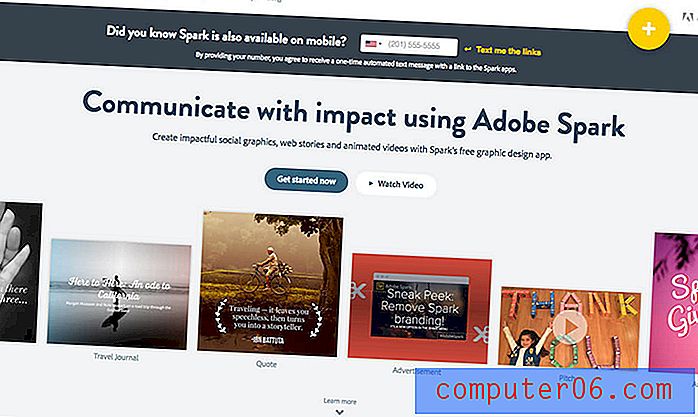Hoe de naam van een Amazon Cloud Cam op een iPhone te veranderen
Er zijn veel verschillende opties voor een Wi-Fi-camera die u in uw huis kunt plaatsen, waaronder een van Amazon, een Cloud Cam genaamd. Met dit apparaat kun je streaming video van de camera bekijken, bewegingen opnemen en een aantal verschillende instellingen aanpassen, zodat je de opnameomgeving kunt creëren die je nodig hebt.
De meeste instellingen van de Cloud Cam kunnen worden aangepast via een app op je iPhone. Deze app kan veel doen en kan zelfs worden geconfigureerd om meerdere Amazon-camera's tegelijk te beheren. Maar wanneer je steeds meer camera's gaat toevoegen, wordt het belangrijk om ze te labelen zodat je gemakkelijk kunt wisselen tussen de juiste camera's. Onze tutorial hieronder laat je zien hoe je de naam van een camera kunt wijzigen in de Cloud Cam-app van de iPhone.
Hoe een Amazon Cloud Cam te hernoemen via de iPhone-app
De stappen in dit artikel zijn uitgevoerd op een iPhone 7 Plus in iOS 12.2. In deze handleiding wordt ervan uitgegaan dat je de Cloud Cam-app op je iPhone hebt gedownload en geconfigureerd.
Stap 1: Open de Cloud Cam- app.

Stap 2: Tik op de menuknop (die met drie lijnen) linksboven in het scherm.
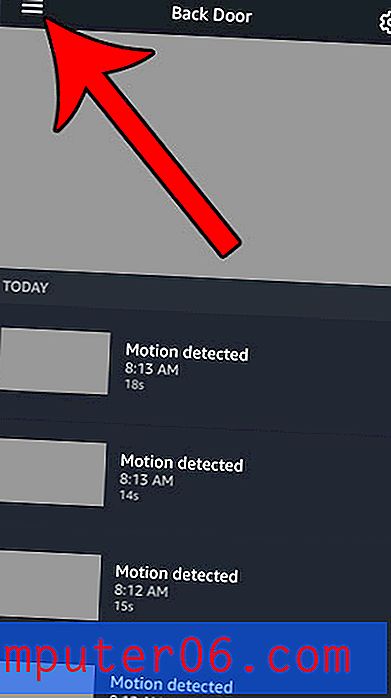
Stap 3: Selecteer de camera waarvan u de naam wilt wijzigen. Dit maakt het de actieve camera in de app.
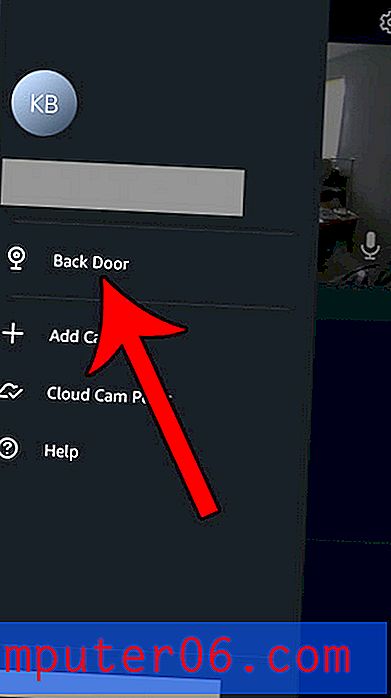
Stap 4: Tik op het tandwielpictogram in de rechterbovenhoek van het scherm.
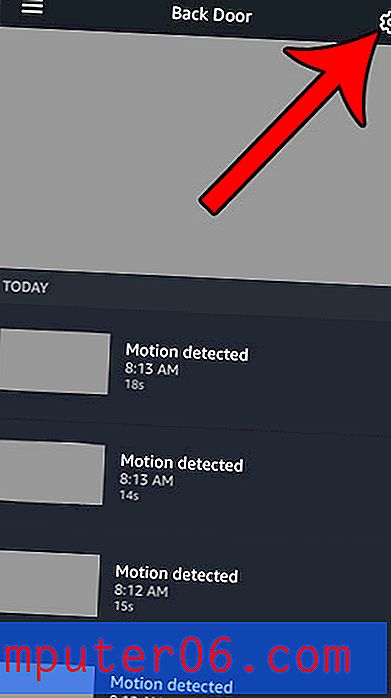
Stap 5: Kies de optie Naam bewerken onder de huidige cameranaam.
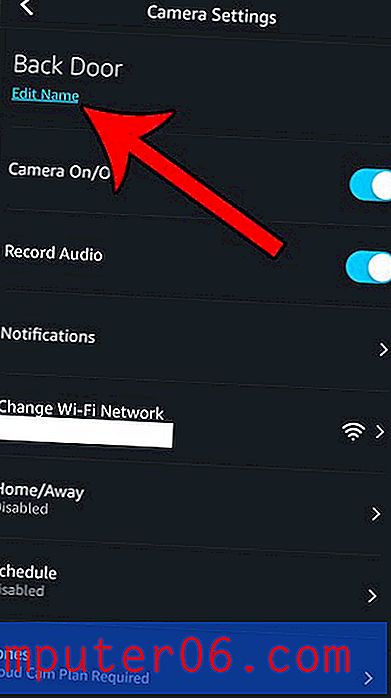
Stap 6: Tik op de cirkel links van de naam die je wilt toewijzen. U kunt ook de optie Aangepaste naam onder aan het menu kiezen en uw eigen naam toewijzen als de gewenste naam niet wordt vermeld. Als je klaar bent, tik je op de knop Opslaan .
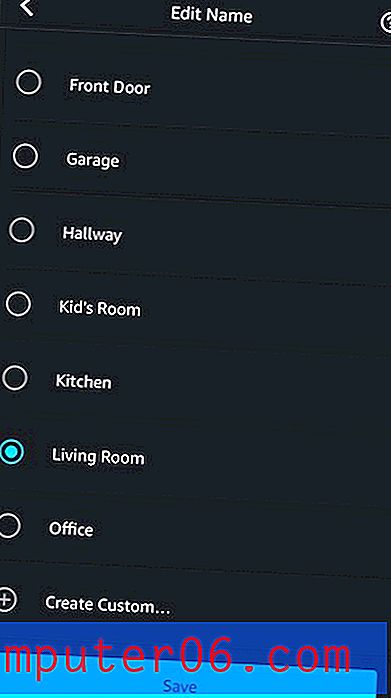
Geen ruimte meer op je iPhone? Ontdek hoe u ruimte op het apparaat vrijmaakt door verschillende bestanden en apps te verwijderen die u niet meer nodig heeft.